Stable Diffusion Taggerは、画像から自動でプロンプトを抽出できる人気の拡張ツールです。
手持ちの画像を読み込むだけで、人物・服装・背景などの特徴を高精度に解析し、生成に使えるプロンプトをすぐに取得できます。
本記事では、Stable Diffusion Taggerの導入方法から基本的な使い方までを、初心者にもわかりやすく解説します。
Stable Diffusion Taggerとは?

Stable Diffusion Tagger は、画像から自動でプロンプトを抽出し、学習用データの作成やプロンプト設計を効率化できる拡張ツールです。
※正確には「タグ(キーワード)」を出力しますが、本記事では分かりやすさのためプロンプトとして紹介します。
Taggerの特徴は以下のとおりです。
- Taggerを使う目的
-
- 画像に含まれる 人物・服装・ポーズ・背景・スタイル などを自動判定し、プロンプトとして出力
- データセット作成の手間を減らし、同じ条件で画像を再現しやすいプロンプトを作れるようにする
- Taggerの仕組み
-
- 事前学習済みの画像分類モデル(例:WD 1.4/1.5 Tagger、DeepDanbooru、Swin/ConvNext系モデルなど)を用いて、プロンプト候補と信頼度スコアを推定
- スコア閾値で採用/除外を制御し、不要なプロンプトのフィルタや重み付けで精度を調整
- Taggerの主な使いどころ
-
- 既存画像からプロンプトのヒントを抽出
- バッチ処理で大量画像のプロンプト抽出・リネーム・メタデータ埋め込み
Stable Diffusion Taggerフォーク版とは?
「Stable Diffusion Taggerフォーク版」とは、オリジナルの「Stable Diffusion Tagger」をもとに、別の開発者が機能追加や最新環境への対応を行った改良版のことです。
元のオリジナル版はすでに開発が止まりアーカイブ化されているため、現在はフォーク版を実質的にメインとして利用しましょう。
・オリジナルアーカイブ版(非推奨)https://github.com/toriato/stable-diffusion-webui-wd14-tagger
・picobyte氏のフォーク版
https://github.com/picobyte/stable-diffusion-webui-wd14-tagger
・Akegarasu氏のフォーク版(おすすめ)
https://github.com/Akegarasu/sd-webui-wd14-tagger.git

Stable DiffusionにTaggerをインストールする方法と設定

Stable Diffusionで自動プロンプト抽出を使いこなす第一歩は、適切なTaggerの導入と初期設定です。
AUTOMATIC1111やForgeなど主要WebUIでのインストール手順と基本パラメータの設定を解説します。
Taggerの導入方法
ここでは、Taggerの正確なインストール方法を解説していきます。
上部タブの「拡張機能」>「URLからインストール」を選択してリポジトリのURLを入力します。
https://github.com/Akegarasu/sd-webui-wd14-tagger.git
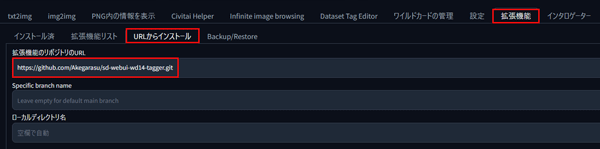
入力後にインストールボタンをクリックしてインストールを開始します。
インストールが完了したらWebUIを再起動します。
上部タブに「Tagger」または「タグ付け」が表示されていれば完了です。
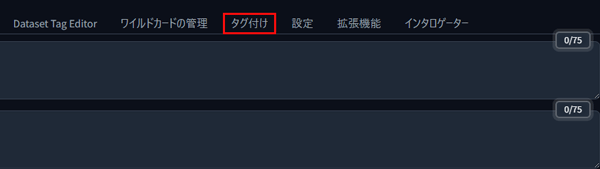
WebUIを再起動しても「タグ付け」が出現しない場合は、ブラウザを閉じてサーバーの再起動からやり直してみましょう。
Taggerの設定項目
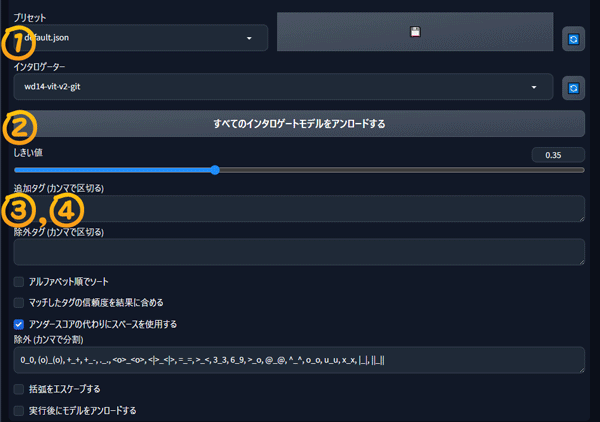
ここからTaggerの設定項目について解説していきます。
➊インタロゲーターの種類
「Interrogator(インタロゲーター)」とは、画像から自動的にプロンプトを抽出し、画像の内容や特徴をテキスト情報として取得するためのツールです。
インタロゲーターは、CLIPやBLIP、DeepDanbooruといった特別なAIモデルが使われています。
- CLIP:幅広く使える万能型で、画像と言葉の関連性を見つけるのが得意
- BLIP:画像の説明文や質問応答に強く、画像内容を詳細に分析
- DeepDanbooru:アニメやイラストに特化したプロンプト生成マスター
用途に応じて、これらのモデルを使い分けることで、画像の理解や解析を正確に出力することができます。
❷Threshold(閾値)
閾値は、プロンプトを採用する最低信頼度スコアを表します。低すぎると誤検出が増え、高すぎると重要プロンプトを見逃す特徴があります。
- 一般的: 0.35〜0.5
- 精度重視: 0.5〜0.7
- 網羅重視: 0.2〜0.35
❸Additional tags(追加タグ)
追加タグは、自動検出されないプロンプトを手動追加する機能です。
例: “masterpiece”, “best quality”, 特定の作風プロンプト
❹Exclude tags(除外タグ)
除外タグは、不要なプロンプトを自動削除する機能です。
- メタテキスト系: “tagme”, “commentary”, “translation_request”
- 低品質系: “bad_anatomy”, “lowres”
- 情報系: “username”, “watermark”

Stable Diffusion Taggerの使い方

ここからは実際にStable Diffusion Taggerの使い方を解説していきます。
各ステップごとに進めてTaggerをマスターしましょう。
上部タブから「Tagger」のタブをクリックしてパネルを開きます。
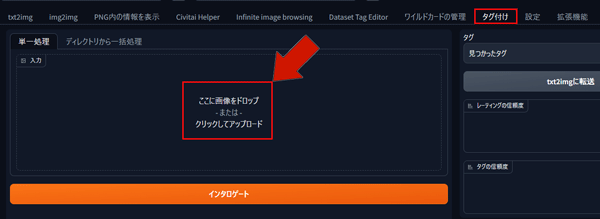
次に、プロンプトを検出したい画像をドラッグ&ドロップで読み込みます。
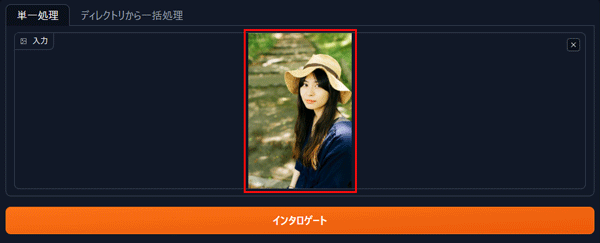
これでプロンプト抽出の準備は完了です。
「インタロゲート」ボタンをクリックして検出を開始します。
処理が完了すると、画面右側に 抽出されたプロンプトと、その信頼度(%)が表示されます。
数値が高いほど、そのプロンプトが画像内容を正しく表している可能性が高いことを意味します。
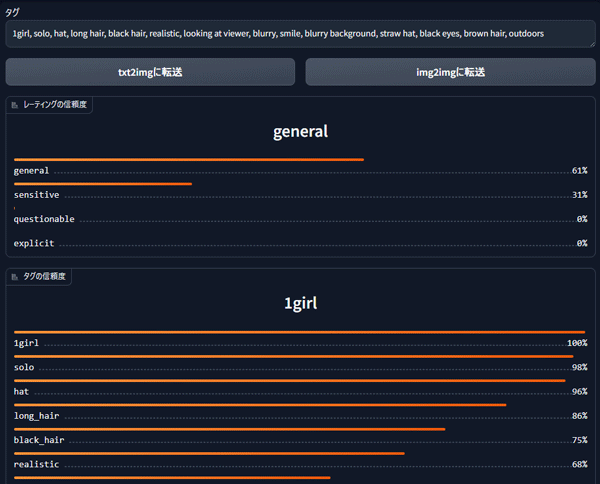
抽出したプロンプトに問題がなければ、そのまま「txt2imgに転送」ボタンをクリックしてプロンプトを送ります。
それぞれのモデルに適したプロンプトを追加して生成を開始します。
素材画像
リアル調に書き出し:raw photo, ultra quality, photo realistic
アニメ調に書き出し:Anime 2D,manga, 8k, unity 8k wallpaper, illustration
素材画像

リアル調に書き出し

アニメ調に書き出し


Stable Diffusion Taggerでタブが表示されない?トラブルシューティング

Stable Diffusion Taggerのインストール後にタブが表示されないエラーが報告されています。
以下のチェックリストを確認してトラブル解決に役立ててください。
ステップ1:【基本の確認】
多くの場合、以下の2つのどちらかで解決します。一番最初に試してみてください。
- Web UIを再起動しましたか?
- 拡張機能をインストールした後は、Web UIを必ず再起動する必要があります。
- ブラウザのタブを閉じるだけでは不十分です。Web UIを起動している「黒い画面」(ターミナルやコマンドプロンプト)自体を一度閉じて、もう一度 webui-user.batなどを実行して起動し直してください。新しい拡張機能を読み込むために、この操作は必須です。
- Web UI本体のバージョンを確認
- Stable Diffusion Web UI(AUTOMATIC1111版など)は日々更新されています。一定以前の古いバージョンのままだと、Taggerがうまく動かないことがあります。
- stable-diffusion-webui フォルダ内で git pull というコマンドを実行して、Web UIを最新の状態に更新してから、再度起動してみてください。
ステップ2:【エラーのヒントを探す】黒い画面をチェック!
Web UIを起動したときの「黒い画面」(ターミナルやコマンドプロンプト)は、エラー解決のための情報ログになっています。
- 起動ログを確認する: Web UIを起動した際に、この黒い画面にズラズラと文字が流れますよね。その中に、赤文字で Error や Failed といった単語が含まれていませんか?
- よくあるエラー例
- Couldn’t install requirements for… (Taggerが必要とする部品のインストールに失敗している)
- No module named ‘xxxxx’ (特定のライブラリが見つからない)
- もしエラーメッセージがあれば、それが原因を特定する最大のヒントになります。そのエラーメッセージを検索すると、具体的な解決策が見つかることがあります。
ステップ3:【インストールの再確認】正しく入っていますか?
基本的な確認で解決しない場合、インストール自体がうまくいっていない可能性があります。
- 正しい方法でインストールしましたか?
- 一番確実で簡単なのは、Web UIの 「Extensions」タブ → 「Install from URL」 から、TaggerのGitリポジトリURLを貼り付けてインストールする方法です。
- 手動でフォルダを配置した場合、フォルダの階層が間違っている可能性があります。(例: extensions\stable-diffusion-webui-tagger\stable-diffusion-webui-taggerのように二重になっている)
- インストールは完了していますか?
- 「Install from URL」でインストールボタンを押した後、Web UIが裏側でダウンロードや必要な部品のインストールを行います。これが完了する前にWeb UIを閉じてしまうと、不完全な状態になります。
- インストールが完了したら、「Installed」タブに移動し、「stable-diffusion-webui-tagger」が表示されていることを確認してから、「Apply and restart UI」 ボタンを押してください。
ステップ4:【最後の手段】クリーンな状態から試す
上記すべてを試してもダメな場合は、何かが競合していたり、ファイルが破損していたりするかもしれません。
- Taggerを再インストールする
- stable-diffusion-webui/extensions フォルダの中から stable-diffusion-webui-tagger フォルダを一度完全に削除します。
- その後、改めてステップ3の方法でインストールし直してみてください。
- 他の拡張機能を一時的に無効にする
まれに、他の拡張機能と競合して問題が起きることがあります。「Extensions」タブの「Installed」一覧で、Tagger以外の拡張機能のチェックを一時的にすべて外してからUIを再起動し、Taggerタブが表示されるか確認してみてください。

Stable DiffusionのTaggerを使うならGPUSOROBANがおすすめ!
Stable Diffusion Taggerを快適に動かすには、高性能なGPU環境が欠かせません。
GPUSOROBANなら、CLIPやDeepDanbooruなどTaggerで利用するモデルもサクサク動作し、画像からプロンプトをスムーズに抽出できます。
お気に入りの画像をTaggerで解析すれば、一瞬でプロンプトが手に入り、創作のスピードは一気に加速。浮いた時間でさらに多くの作品づくりに集中できます。
今なら無料会員登録で、Taggerを含む拡張機能もストレスなく使えるGPU環境をすぐに体験できます。
GPUSOROBAN
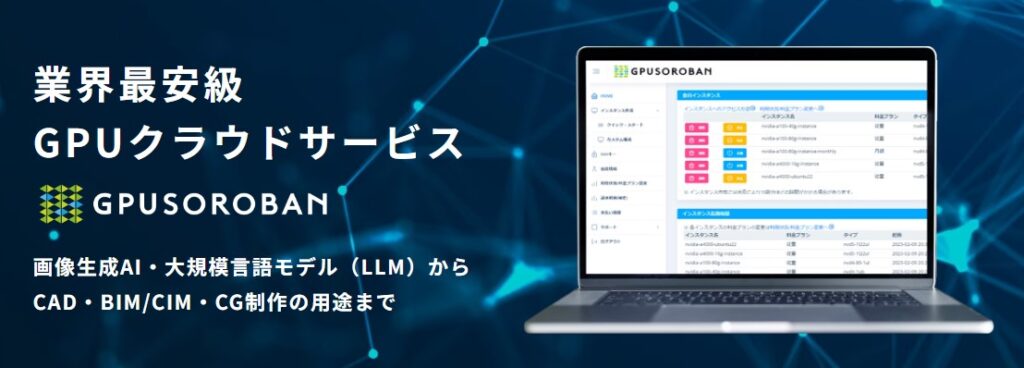
GPUSOROBANは、高性能なGPU「NVIDIA A4000 16GB」を業界最安値の1時間50円で使用することができます。
さらに、クラウドGPUを利用しない時は停止にしておくことで、停止中の料金はかかりません。
クラウドGPUを使えばいつでもStable Diffusionの性能をフルに引き出すことができるので、理想の環境に近づけることができます。
\快適に生成AI!1時間50円~/













